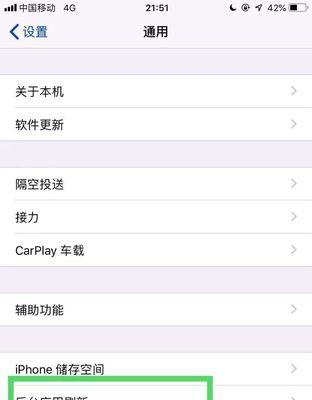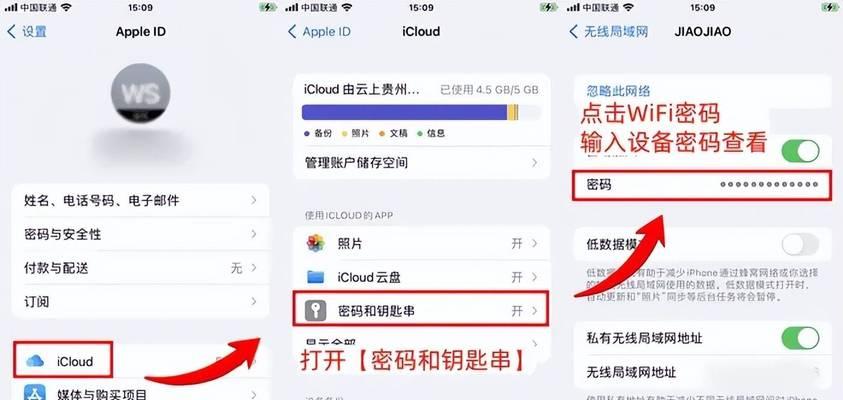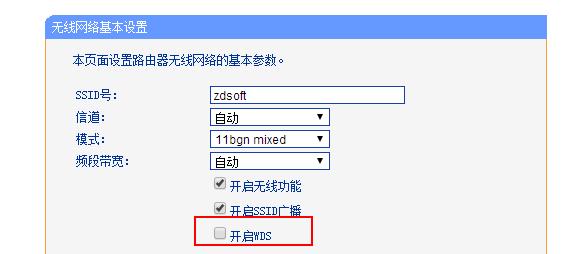天翼路由器WiFi设置方法是什么?如何进行配置?
随着智能手机、平板电脑以及各类智能设备的普及,家庭和办公室网络对于稳定、快速的无线网络覆盖需求日渐增长。天翼路由器作为其中的佼佼者,凭借其稳定性和便捷性赢得了众多用户的青睐。本文将详细介绍天翼路由器WiFi设置方法,手把手教你如何进行配置,让你能够快速享受到高速上网的便利。
天翼路由器WiFi设置前的准备工作
在开始设置天翼路由器之前,有几项准备工作是必要的:
1.检查网络环境:确保您的宽带已经开通,并且调制解调器(Modem)处于正常工作状态。
2.连接硬件设备:准备天翼路由器和电脑(推荐使用有线连接,暂时未设置WiFi时使用更稳定)。
3.获取进网许可证:通常情况下,路由器背面或包装盒上会有进网许可证信息。
4.确定网络环境类型:了解您所使用的网络环境,如PPPoE拨号、动态IP、静态IP等。

天翼路由器WiFi设置方法详解
1.连接路由器与电脑
1.电源连接:将天翼路由器的电源线插在无源电源插座上,并确保路由器的开关处于开启状态。
2.网线连接:使用网线将路由器的WAN口与调制解调器连接,LAN口与电脑连接。
2.进入路由器配置界面
1.打开电脑,设置电脑IP地址为自动获取。
2.在浏览器地址栏输入路由器默认的IP地址,例如:`http://192.168.1.1`,并按回车键。
3.输入默认的登录用户名和密码(一般可在路由器底面找到)。
3.设置向导
1.选择上网方式:进入设置界面后,选择“设置向导”,根据提示选择您的上网方式(如PPPoE拨号、动态IP等)。
2.宽带账号密码设置:如果是PPPoE拨号方式,输入您的宽带账号和密码,并确认保存。
4.无线网络设置
1.设置SSID:在无线设置中,您可以设置无线网络名称(SSID),以便于识别您的WiFi网络。
2.设置密码:为了保证网络的安全性,需要设置一个强密码,建议使用字母、数字和大小写字母混合的方式。
5.高级设置(可选)
1.安全性设置:提高WiFi网络安全等级,可选择WPA/WPA2加密方式。
2.路由器管理设置:更改路由器登录密码,避免他人非法侵入。
3.开启访客网络:如果您希望访客能够访问互联网而不干扰主网络,可开启访客网络功能。
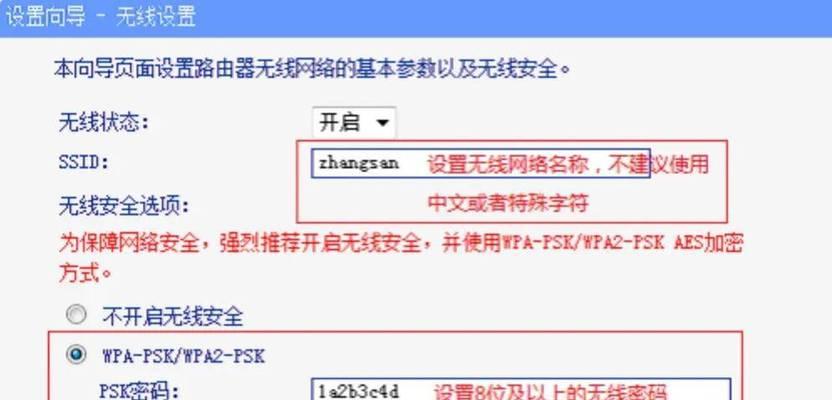
常见问题解答与实用技巧
1.忘记路由器密码怎么办?
如果您忘记了路由器的登录密码,可以尝试重置路由器至出厂设置,然后重新登录进行配置。
2.WiFi信号弱怎么办?
可以通过更改无线信道、调整天线位置、更换到更高功率的路由器等方式来增强WiFi信号。
3.网络不稳定如何解决?
检查网线是否连接良好,重新启动路由器和调制解调器,或者联系宽带提供商确认网络服务的状态。
4.如何防止他人蹭网?
定期更换密码,关闭WPS功能,隐藏WiFi信号SSID,并开启MAC地址过滤等。
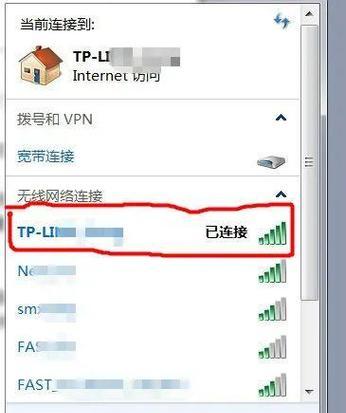
结语
综上所述,天翼路由器的WiFi设置过程并不复杂。只要按照本文的步骤操作,即便是网络初学者也会发现这是一件轻松的事情。当然,设置后的网络维护和安全防护也是不可忽视的。希望每个用户都能通过本文的指南,尽情享受天翼路由器提供的稳定快速的网络服务。
版权声明:本文内容由互联网用户自发贡献,该文观点仅代表作者本人。本站仅提供信息存储空间服务,不拥有所有权,不承担相关法律责任。如发现本站有涉嫌抄袭侵权/违法违规的内容, 请发送邮件至 3561739510@qq.com 举报,一经查实,本站将立刻删除。
- 站长推荐
-
-

充电器发热的原因及预防措施(揭开充电器发热的神秘面纱)
-

地暖安装的重要注意事项(确保地暖系统安全运行的关键)
-

电饭煲内胆损坏的原因及解决方法(了解内胆损坏的根本原因)
-

厨房净水器滤芯的安装方法(轻松学会安装厨房净水器滤芯)
-

Mac内存使用情况详解(教你如何查看和优化内存利用率)
-

如何正确对焦设置XGIMI投影仪(简单操作实现高质量画面)
-

电饭煲内米饭坏了怎么办(解决米饭发酸变质的简单方法)
-

手机处理器天梯排行榜(2019年手机处理器性能测试大揭秘)
-

Switch国行能玩日版卡带吗(探讨Switch国行是否兼容日版卡带以及解决方案)
-

电饭煲自动放水不停的故障原因与解决办法(探索电饭煲自动放水问题的根源及解决方案)
-
- 热门tag
- 标签列表
- 友情链接